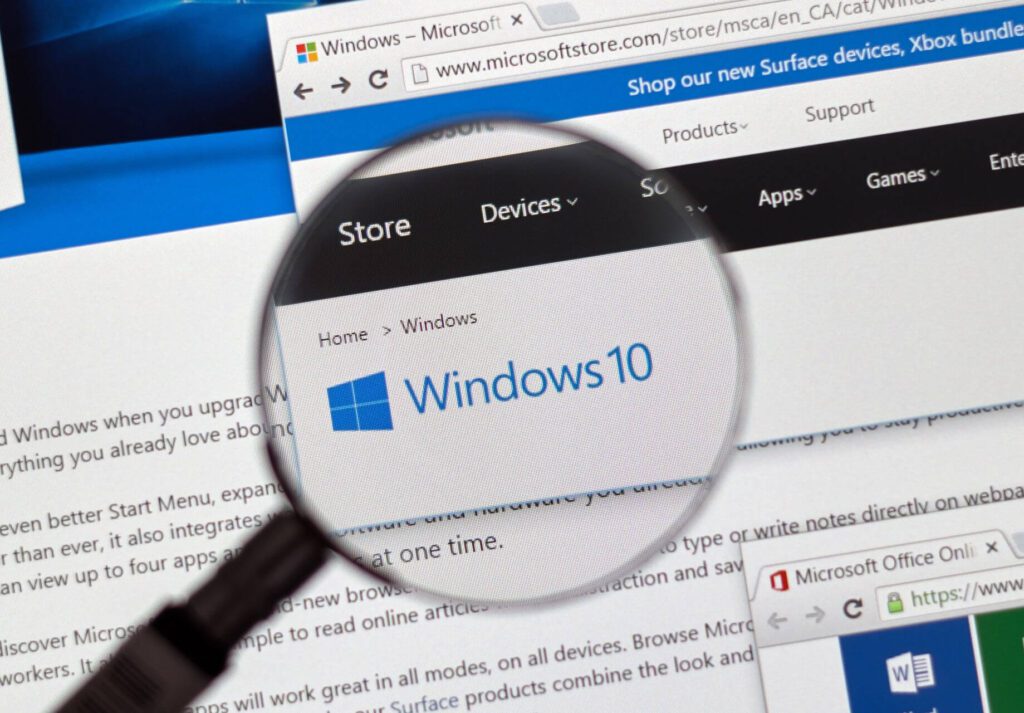Como visualizar uma lista de todos os drivers instalados no Windows 10? Como visualizar uma lista de todos os drivers instalados no Windows 10? Como ver os drivers do PC? Se você usa o Windows 10 há algum tempo, deve saber que o sistema operacional é fornecido com centenas de drivers genéricos. Devido aos drivers genéricos, os usuários não precisarão instalar manualmente os drivers para cada hardware conectado.
O Windows 10 reconhece automaticamente os dispositivos e instala o driver genérico. Portanto, geralmente, você não precisará instalar nenhum driver para os dispositivos conectados. No entanto, há momentos em que o Windows 10 não consegue detectar um dispositivo.
Leia também: O que é um Driver de Dispositivo?
Você precisaria instalar drivers de terceiros ou OEM para usar o dispositivo em todo o seu potencial em tal situação.
Além disso, às vezes é melhor ficar com os drivers OEM em vez do genérico fornecido pela Microsoft, pois permite usar todos os recursos oferecidos por um dispositivo.
Como os drivers de dispositivo são um dos principais motivos, seu computador está funcionando com desempenho ideal hoje, ter uma lista de todos os drivers instalados pode ser útil para todos. Com uma lista de drivers de dispositivo, você pode descobrir facilmente se um dispositivo usa um driver genérico ou OEM.
Como ver os drivers do PC no Windows?
Não apenas isso, mas também pode ajudá-lo a solucionar alguns problemas relacionados ao driver. Portanto, neste artigo, compartilharemos um tutorial passo a passo sobre como visualizar todos os drivers instalados no Windows 10. Vamos conferir.
Leia também: Windows 10: Como corrigir bug da internet que não funciona!
Visualização do Gerenciador de dispositivos
Você pode acessar o Gerenciador de dispositivos para visualizar todos os drivers instalados no Windows 10. Em seguida, siga algumas das etapas simples fornecidas abaixo.
- Em primeiro lugar, abra o Gerenciador de Dispositivos no seu PC. Para fazer isso, abra a pesquisa do Windows e digite ‘Gerenciador de dispositivos.
- Em seguida, abra o Gerenciador de dispositivos na lista.
- No Gerenciador de Dispositivos, clique no menu ‘Exibir‘ e selecione a opção ‘Dispositivos por driver’.
- Agora você poderá ver todos os drivers instalados nos computadores Windows 10.
- Para voltar à visualização padrão, clique no menu ‘Visualizar’ e selecione a opção ‘Dispositivos por tipo’.
É assim que você pode usar o Gerenciador de dispositivos para visualizar uma lista de todos os drivers instalados.
Leia também: Como achar e baixar os drivers para o computador?
Visualize Drivers Instalados via Prompt de Comando
Neste método, usaremos o prompt de comando para visualizar todos os drivers instalados. Primeiro, siga alguns dos passos simples abaixo.
- Primeiro, abra o menu Iniciar, digite ‘CMD‘ Clique com o botão direito do mouse no prompt de comando e selecione ‘Executar como administrador’.
- No prompt de comando, copie e cole o comando e pressione o botão Enter: Driverquery
- O comando acima listará todos os drivers disponíveis em seu PC.
É isso! Você terminou. É assim que você pode visualizar todos os drivers instalados no Windows 10 via CMD.
Portanto, este guia é sobre como visualizar todos os drivers instalados no computador com Windows 10.
Leia também: Driver de dispositivo: O que é, para quê serve e como é usado?
Esperamos que este artigo tenha ajudado você a entender como ver os drivers do PC! Por favor, compartilhe com seus amigos também. Se você tiver alguma dúvida relacionada a isso, informe-nos na caixa de comentários abaixo.